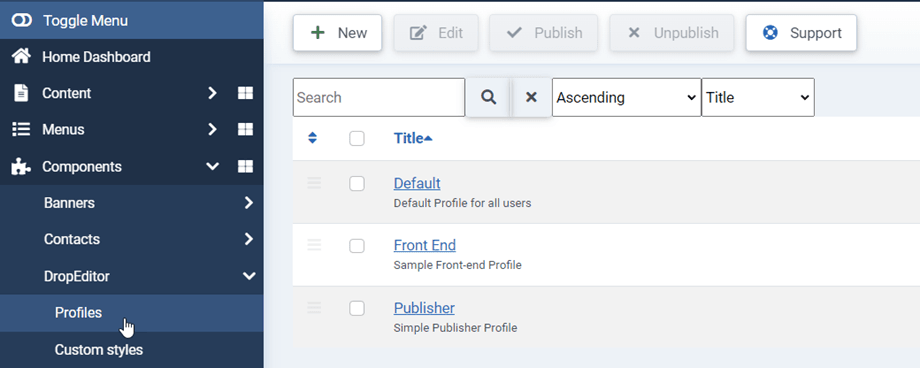DropEditor: Profiluri editor
1. Activarea profilurilor
DropEditor vă permite să definiți un profil de ediție care se aplică pentru grupul de utilizatori Joomla dedicat. Pentru a accesa configurația, accesați Componentă > DropEditor > Profiluri
În fila principală puteți face profilul disponibil pentru un anumit grup de utilizatori Joomla, de exemplu grupurile utilizate pe interfața Joomla.
De asemenea, puteți restricționa utilizarea editorului la o anumită componentă Joomla.
2. Instrumente pentru profile
Fiecare profil are propriile sale instrumente. Utilizați drag'n drop pentru a activa/elimina instrumente din profil.
Include câțiva parametri sub instrumentele editorului:
- Editor înălțime completă
- Culori de font personalizate
- font Google
- Selectați fontul Google
- Butonul Droppics
- Butonul Dropfiles
- Butonul Droptables
3. Alte instrumente disponibile
Unele instrumente sunt, de asemenea, disponibile și nu sunt activate implicit.
Găsiți și înlocuiți
Efectuați o căutare și înlocuiți unul sau toate elementele din conținutul editorului dvs.


Verificator ortografic

 Instrumentul de eliminare a stilului: faceți să dispară toate stilurile inline CSS
Instrumentul de eliminare a stilului: faceți să dispară toate stilurile inline CSS
Atunci ai:
- Copiați/Lipiți/Tăiați
- Lipiți ca text sau din Word: există un instrument automat când lipiți un conținut în editor care elimină stilurile
- Selectați tot conținutul
- Previzualizare: deschideți o filă nouă cu previzualizarea conținutului Joomla
- Imprimați conținut
- Linia prin
- Indice/Superscript
- zâmbitoare
- Spărtură de pagină
- Lista ordonata
- Indentare/Ieșire
- Citat
- tabel HTML
- Linie orizontală
- Culoarea textului
- Culoare de fundal
4. Import - Export Stiluri/Profiluri
De asemenea, puteți să importați/exportați stilurile personalizate sau profilurile Editor făcând clic pe Import/Exportați din dreapta sus la DropEditor .
După aceea, apare o fereastră pop-up, astfel încât să puteți alege un fișier, apoi Executați import sau selectați să exportați stiluri personalizate sau profiluri Editor.